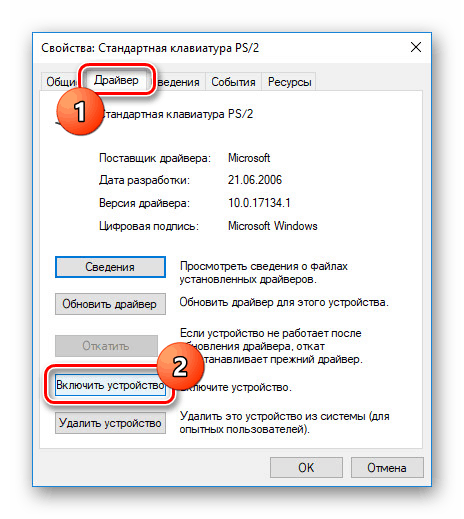Načini omogućavanja tipkovnice na prijenosnom računalu sa sustavom Windows 10
Na prijenosnom računalu sa sustavom Windows 10 tipkovnica možda neće raditi iz nekog razloga, što ga čini nužnim da se uključi. To se može učiniti na nekoliko načina, ovisno o početnom stanju. Tijekom uputa razmatramo nekoliko opcija.
Sadržaj
Uključite tipkovnicu na prijenosnom računalu sa sustavom Windows 10
Svako moderno prijenosno računalo opremljeno je tipkovnicom koja može raditi na svim operativnim sustavima, bez potrebe za preuzimanjem softvera ili upravljačkih programa. U tom smislu, ako svi ključevi su prestali raditi, najvjerojatnije, problem leži u kvarovima, koje samo stručnjaci često mogu eliminirati. Više o tome navedeno je u završnom dijelu članka.
Pogledajte i: Kako uključiti tipkovnicu na računalu
Opcija 1: Upravitelj uređaja
Ako je priključena nova tipkovnica, bilo da je riječ o zamjeni za ugrađeni ili običan USB uređaj, možda neće odmah raditi. Da biste ga omogućili, morat ćete pribjeći "Upravitelju uređaja" i aktivirati ga ručno. Međutim, to ne jamči ispravno funkcioniranje.
Pogledajte i: Onemogućite tipkovnicu na prijenosnom računalu sa sustavom Windows 10
- Desnom tipkom miša kliknite logotip sustava Windows na programskoj traci i odaberite odjeljak "Upravitelj uređaja" .
- Na popisu pronađite liniju "Tipkovnice" i dvaput kliknite na nju lijevom tipkom miša. Ako se u padajućem popisu nalaze uređaji sa strelicom ili ikonom alarma, kliknite desnom tipkom i odaberite "Svojstva" .
- Idite na karticu "Driver" (Upravljački program) i kliknite gumb "Uključi uređaj" ako je dostupan. Nakon toga, tipkovnica će morati zaraditi.
![Mogućnost uključivanja tipkovnice u sustavu Windows 10]()
Ako gumb nije dostupan, kliknite "Ukloni uređaj", a zatim ponovno priključite tipkovnicu. Prilikom aktiviranja ugrađenog uređaja u ovom slučaju, laptop će se morati ponovno pokrenuti.
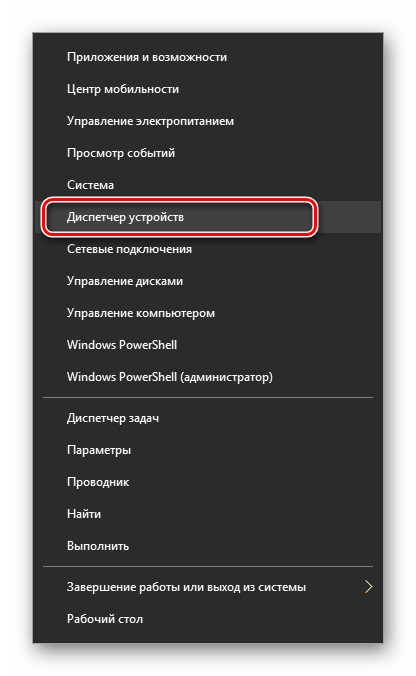
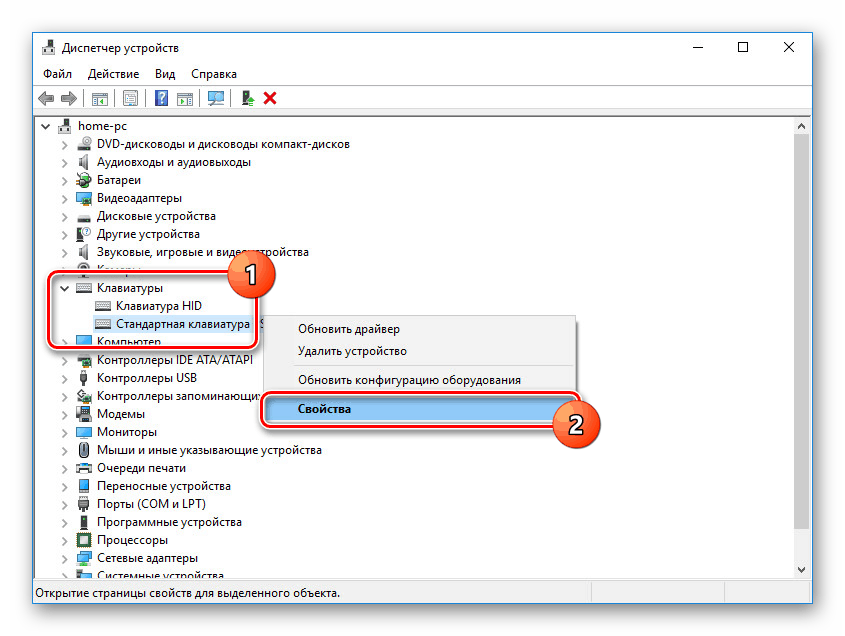
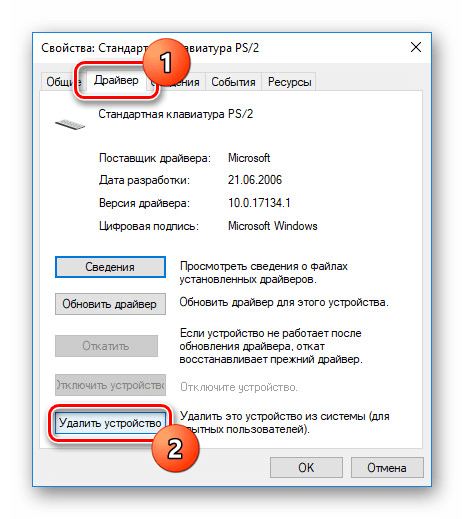
U nedostatku pozitivnih rezultata opisanih radnji, pogledajte odjeljak o rješavanju problema u ovom članku.
Opcija 2: Funkcijske tipke
Kao i velika većina ostalih opcija, neupotrebljivost samo nekoliko tipki može se pojaviti na različitim operativnim sustavima zbog korištenja određenih funkcijskih tipki. To možete provjeriti pomoću jedne od naših uputa, pribjegavanjem tipki “Fn” .
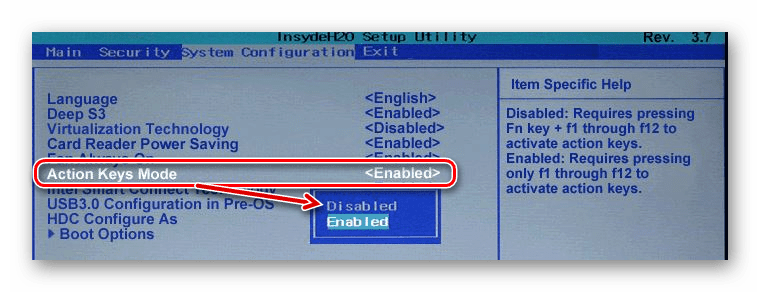
Više detalja: Kako omogućiti ili onemogućiti tipku "Fn" na prijenosnom računalu
Ponekad digitalni blok ili tipke od "F1" do "F12" možda neće raditi. Također se mogu deaktivirati i stoga omogućiti odvojeno od cijele tipkovnice. U tom slučaju pogledajte sljedeće članke. I odmah primijetite da se većina manipulacija svodi na korištenje tipke "Fn" .
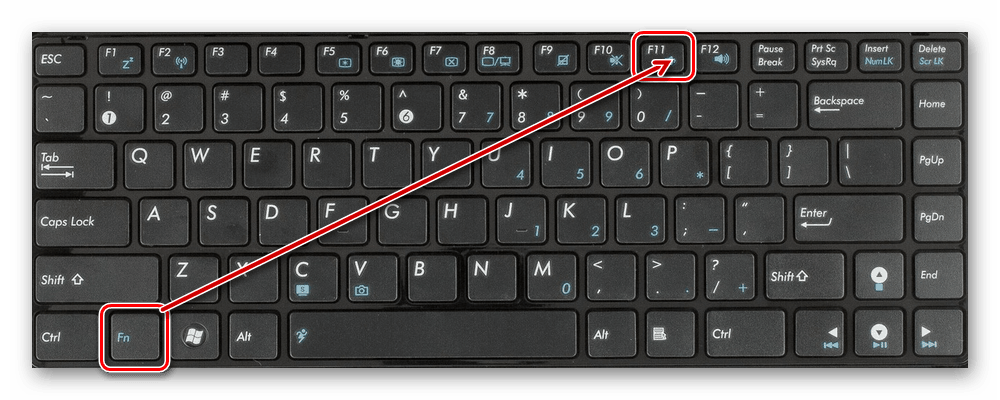
Više detalja:
Kako omogućiti tipke F1-F12
Kako uključiti digitalnu jedinicu na prijenosnom računalu
Opcija 3: Zaslonska tipkovnica
U sustavu Windows 10 postoji posebna značajka koja se sastoji od prikazivanja zaslonske tipkovnice s puno značajki, čiji je postupak inkorporiranja opisan u odgovarajućem članku. To može biti korisno u mnogim situacijama, omogućujući vam da unesete tekst pomoću miša ili dodirom na dodirni zaslon. U tom slučaju, ova će značajka funkcionirati čak iu odsutnosti ili neoperabilnosti fizičke tipkovnice.
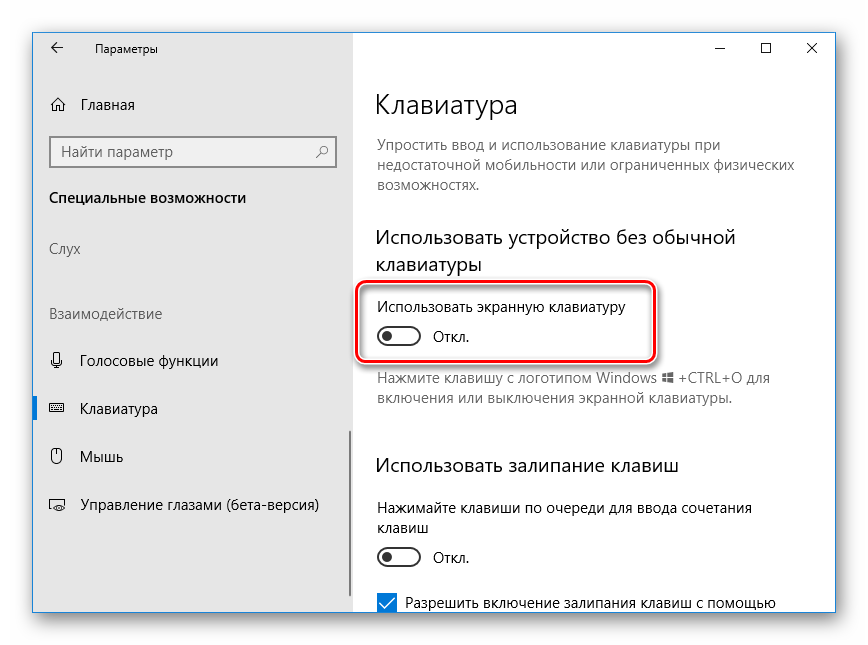
Više detalja: Kako omogućiti zaslonsku tipkovnicu u sustavu Windows 10
Opcija 4: Otključaj tipkovnicu
Neispravnost tipkovnice može biti uzrokovana posebnim softverom ili tipkovničkim prečacima koje je razvio programer. O ovome su nam rekli u zasebnom materijalu na stranici. Posebnu pozornost treba posvetiti uklanjanju zlonamjernog softvera i čišćenju sustava od nečistoća.
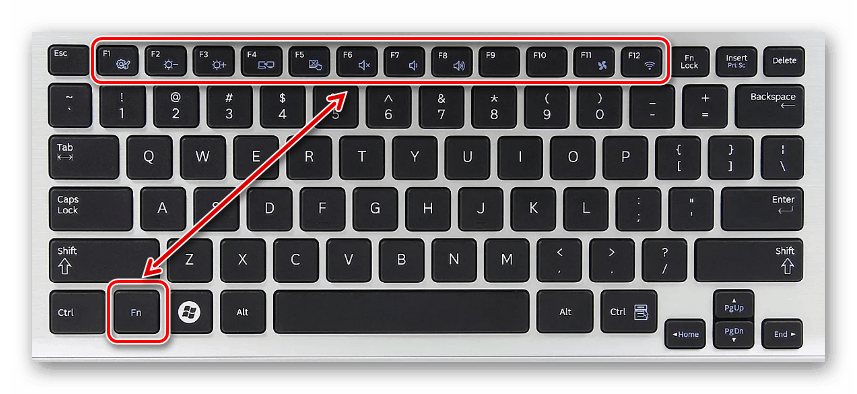
Više detalja: Kako otključati tipkovnicu na prijenosnom računalu
Opcija 5: Rješavanje problema
Najčešći problem u smislu tipkovnice, s kojim se vlasnici prijenosnih računala susreću, uključujući Windows 10, je neuspjeh u njegovom neuspjehu. Zbog toga ćete morati odnijeti uređaj u servisni centar za dijagnostiku i, ako je moguće, za popravke. Pročitajte naše dodatne upute na ovu temu i imajte na umu da sam OS ne igra nikakvu ulogu u ovoj situaciji.

Više detalja:
Zašto tipkovnica ne radi na prijenosnom računalu
Rješavanje problema tipkovnice na prijenosnom računalu
Vraćanje tipki i gumba na prijenosnom računalu
Ponekad, da bi se uklonile poteškoće s tipkovnicom, potreban je individualni pristup. Međutim, opisane radnje će u većini slučajeva biti dovoljne za provjeru tipkovnice prijenosnog računala s Windows 10 za probleme.